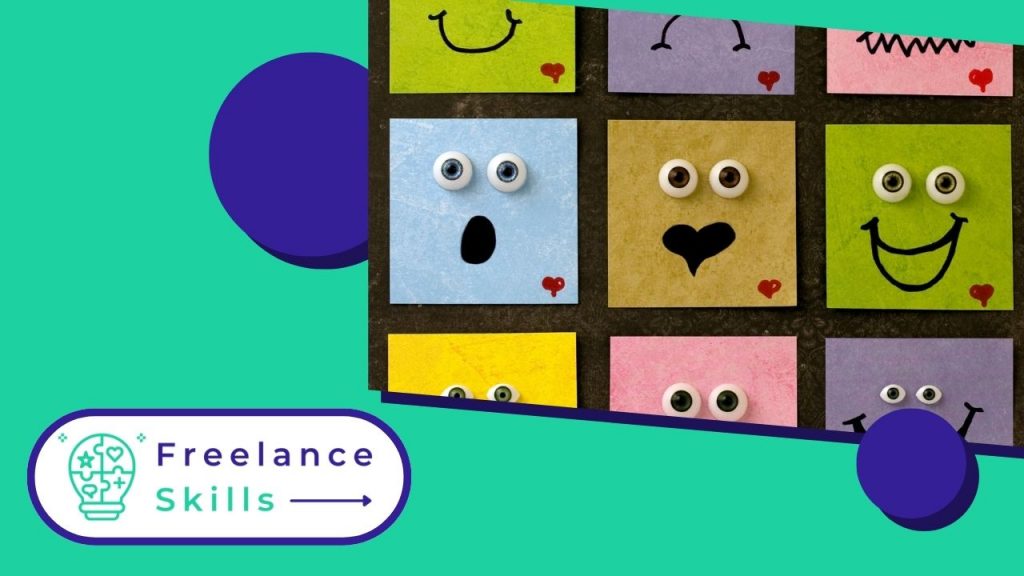Você’está no Twitch e fica intrigado com os emojis que os outros utilizadores estão a enviar. Pergunta-se: onde é que eles foram buscar estes emoticons engraçados? Na verdade, são emotes do Twitch. Pode criá-los você mesmo e, de facto, várias aplicações permitem-lhe fazer isso mesmo. Se está a ler este artigo, é porque está interessado. Então, além de recorrer aos serviços de um especialista em design de movimento em BeFreelancr, nós’vamos mostrar-lhe como criar um emote Twitch.
O que é um emote do Twitch?
Emotes são emoticons como os que você usa nas suas redes sociais. Enquanto um emote do Twitch é um emoticon usado na transmissão ao vivo chamada Twitch. Eles também podem ser usados em várias redes sociais. Na plataforma de streaming Twitch, são utilizados quase como uma linguagem de auto-expressão. Os streamers preferem usá-los a escrever. É por isso que é importante para eles ter emojis mais personalizados.
Várias aplicações online permitem-lhe criar emotes Twitch como :
- Canva,
- Own3D,
- Placeit,
Você também pode criar seus emojis diretamente na plataforma Twitch.
Como criar um emote do Twitch
.
Para mostrar como criar um emote do Twitch, nós’vamos ilustrar os passos com o aplicativo Canva. Vamos’s começar então :
Vá para a plataforma Canva
- Ir para Canva.
- Faça uma pesquisa por “Emote Twitch” na barra de pesquisa do Canva’s.
- O aplicativo oferece vários modelos para suas criações. Clique no que você quer. Então tudo o que você precisa fazer é fazer as alterações. Se você quiser mais modelos, você pode usar a conta premium.
- Também é possível começar do zero clicando em “Criar um Twitch Emote em branco”.
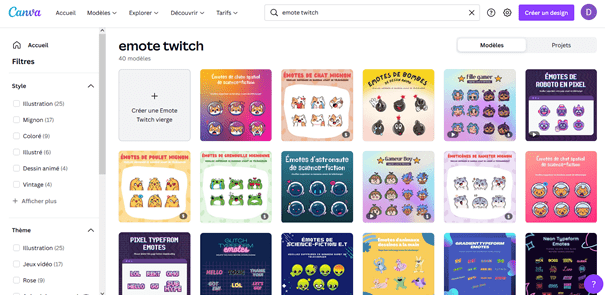
Crie seu emote do Twitch
Depois de escolher entre usar um modelo ou começar do zero, você verá a seguinte interface de edição :
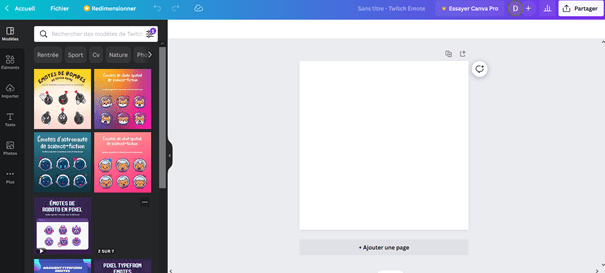
Para criar seu emote do Twitch, nós’vamos ajudá-lo a se familiarizar com os recursos da interface de edição.
Na imagem acima, optamos por começar do zero. Verá uma barra de menu vertical no lado esquerdo do ecrã.
Modelos
No caso de mudar de ideias e decidir utilizar um modelo, pode ver vários modelos que pode utilizar no menu “Modelos”. Pode procurar o modelo que pretende pelo seu nome, por cor ou por preço no filtro.
Algumas sugestões de categorias são também apresentadas na parte inferior da caixa de pesquisa como : Desporto, CV, Natureza…

Elementos
Este menu é como uma caixa de ferramentas. Fornece-te vários elementos que podes adicionar ao teu emote do Twitch. Podes adicionar tabelas, molduras, vídeos, fotos, áudio… Tens imensas possibilidades.
Importar
Tem a opção de importar ficheiros neste menu, vídeos, imagens e até áudios. Poderá ligar os seus ficheiros às suas contas: drive, Dropbox, Facebook, Instagram, …
Texto
Também é possível adicionar texto ao seu emote do Twitch. A partir da caixa de pesquisa, podes procurar o tipo de letra que pretendes. Podes adicionar uma área de texto : adicionar um título, uma legenda e adicionar linhas no corpo do texto.
Fotos
Com este menu, é possível visualizar as fotos que o aplicativo oferece. Com uma conta premium, você pode ter acesso a milhares de imagens. Pode escolher entre imagens populares do momento.
Faça o upload da sua criação:
Quando você ’ terminar de criar seu emote Twitch, tudo o que você precisa fazer é carregá-lo. Para fazer isso:
- Clique no botão “Share” no canto superior direito.
- Escolha “Download” em seguida, basta escolher o tipo de arquivo. Recomendamos o uso da extensão PNG. Você também pode definir o tamanho da sua imagem, bem como as páginas a serem baixadas.
Pode guardar as definições de carregamento no caso de querer que as suas criações sejam carregadas da mesma forma. Isso evitará que você tenha que configurar seus downloads todas as vezes.
Também pode partilhar as suas criações com outros utilizadores do Canva, enviando a ligação do projeto.
Você’poderá partilhar o seu emote Twitch nas redes sociais (Facebook, twitter, Instagram…).
Vous avez aimé cet article ? Aidez-nous en mettant 5 étoiles !
Your page rank: